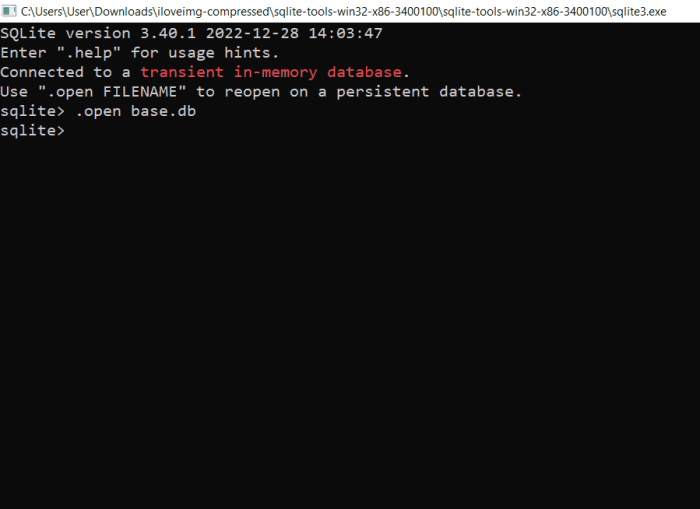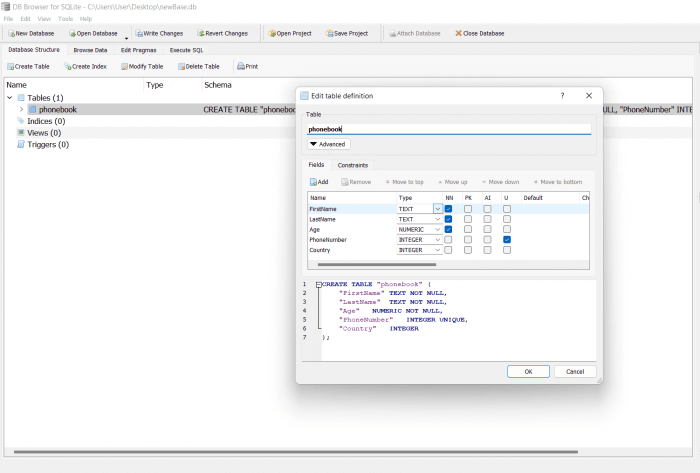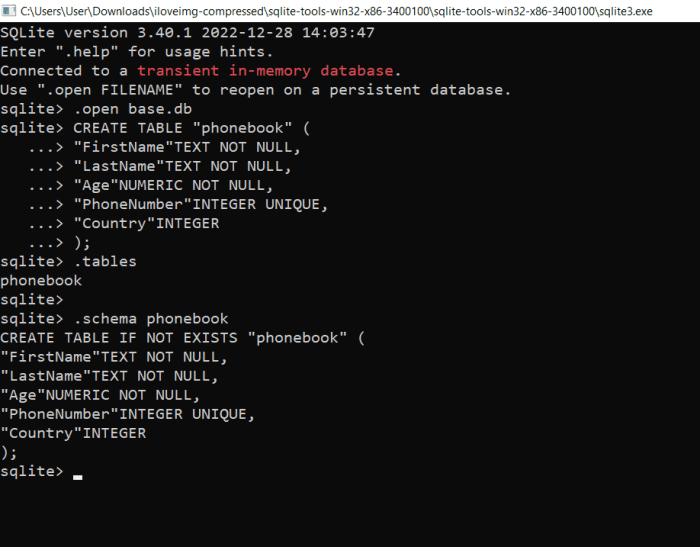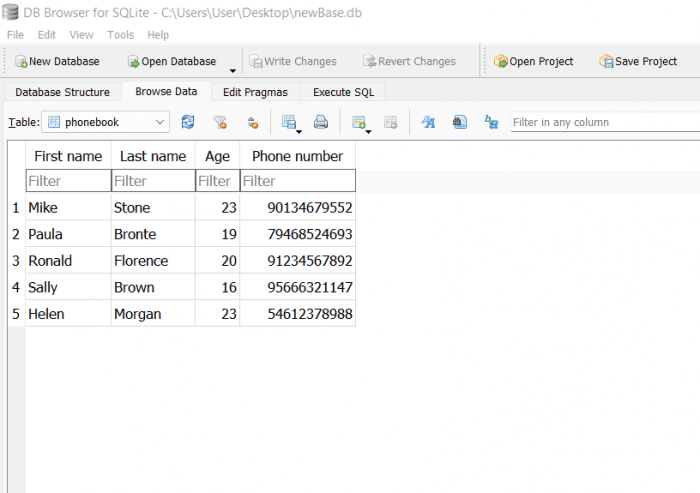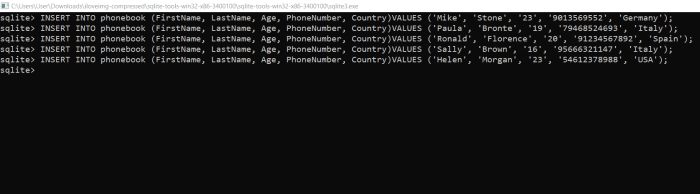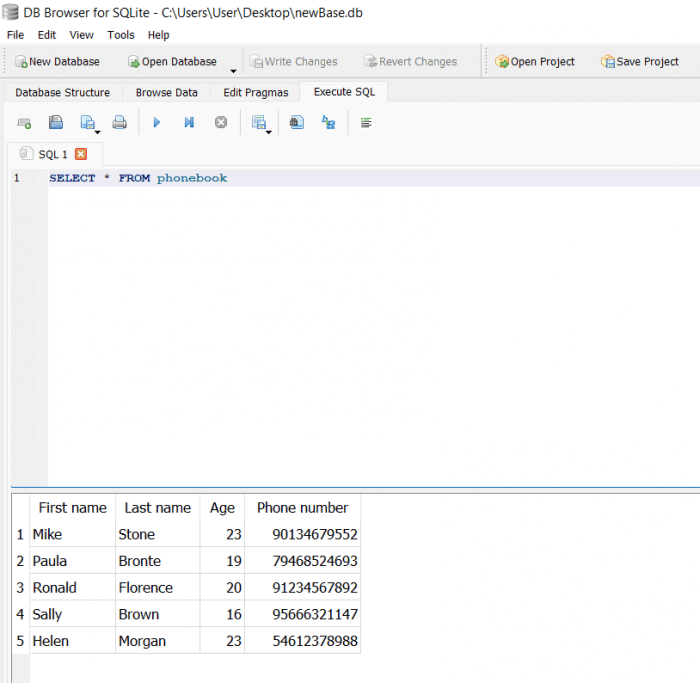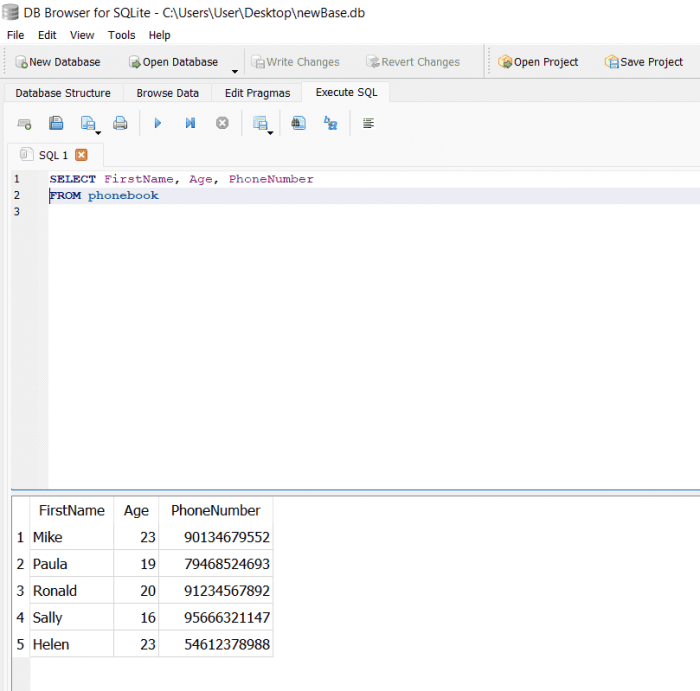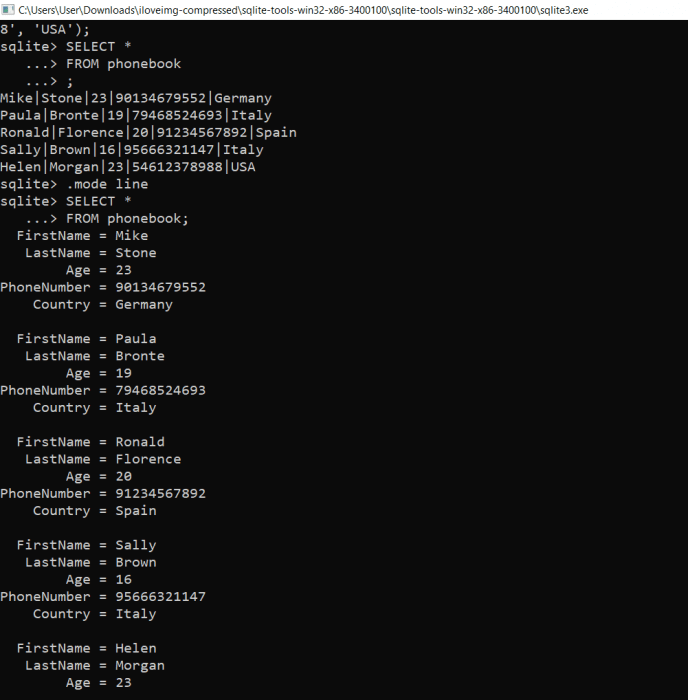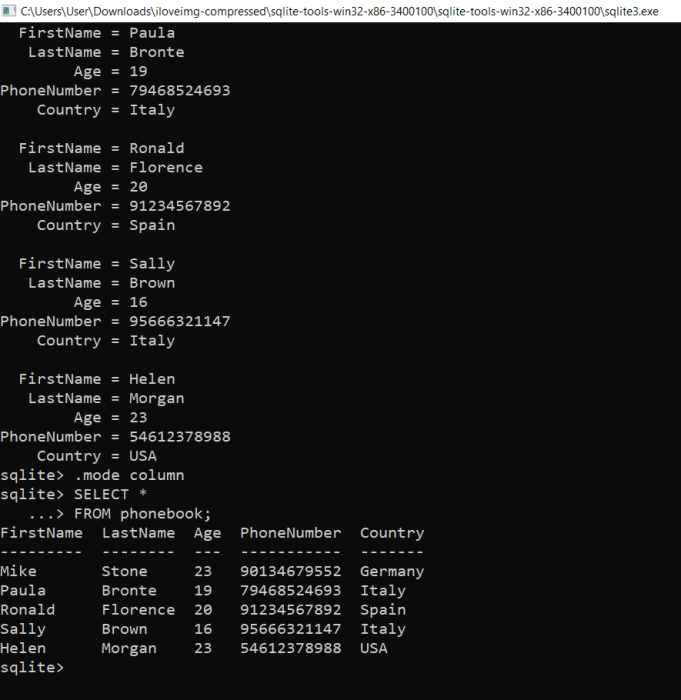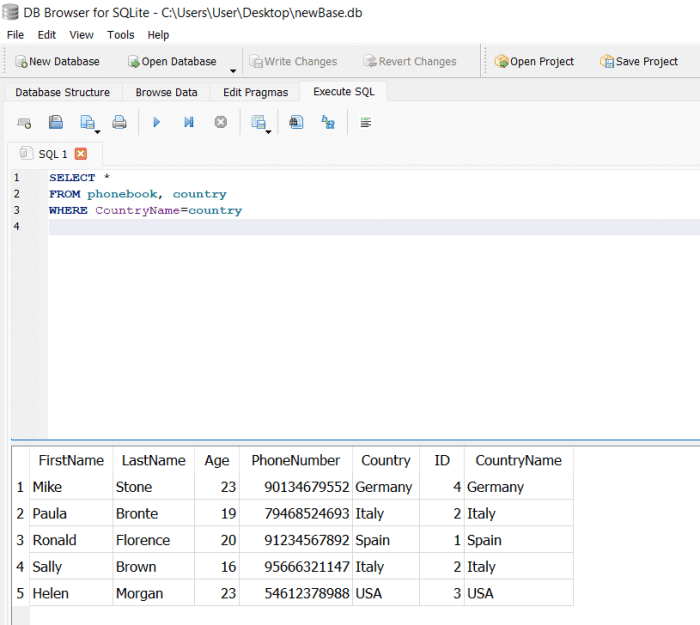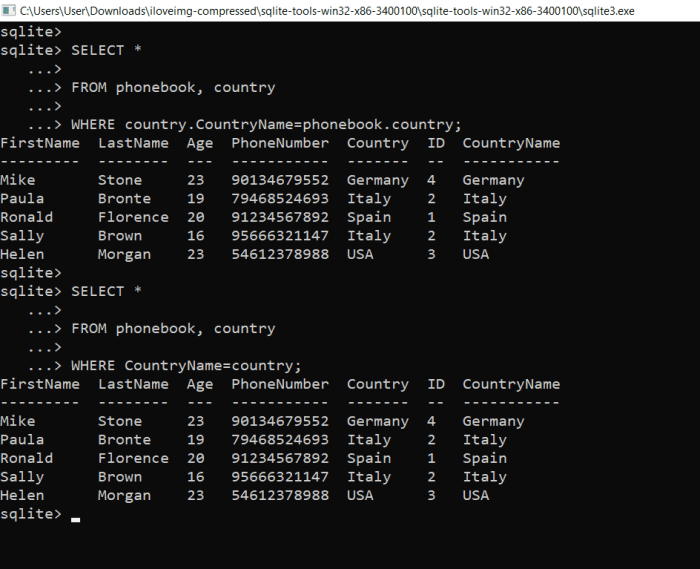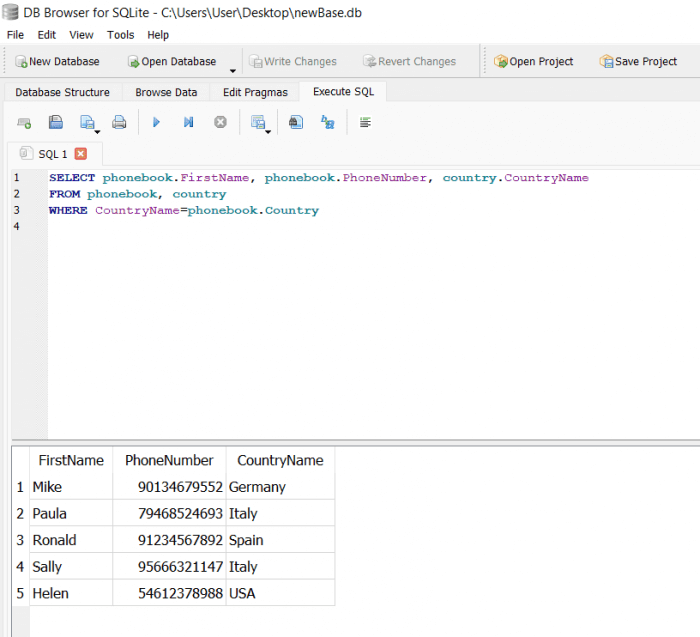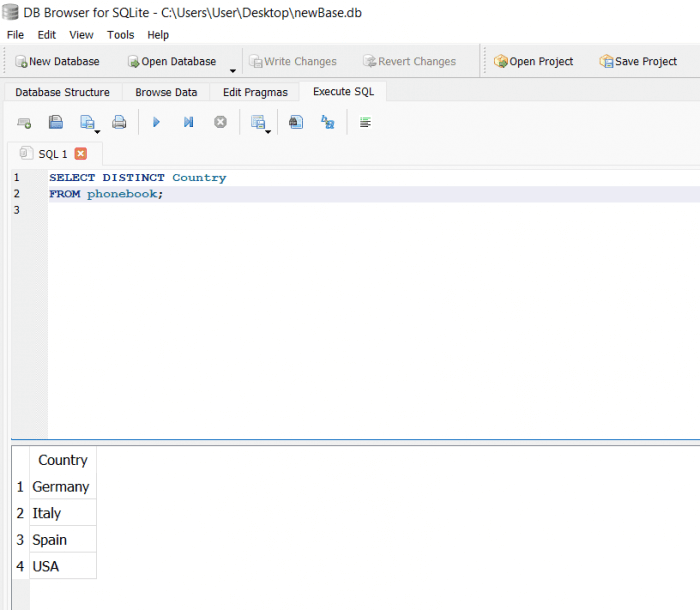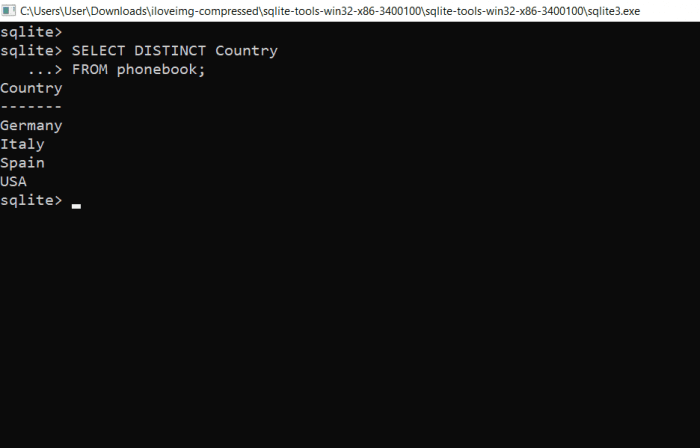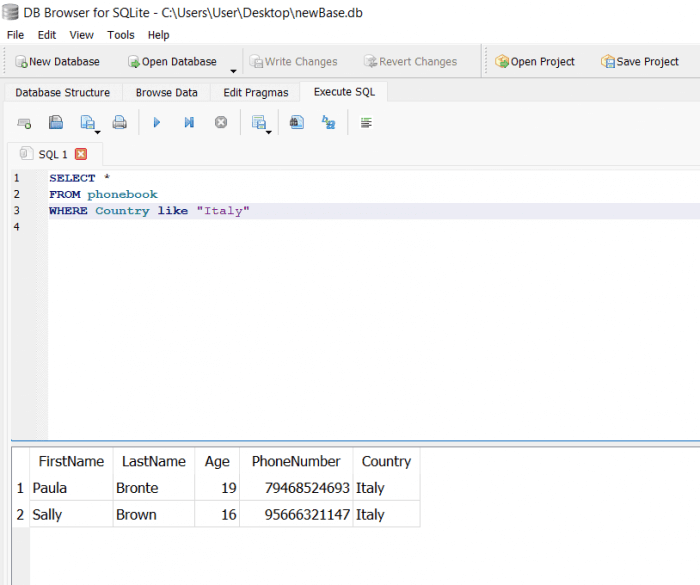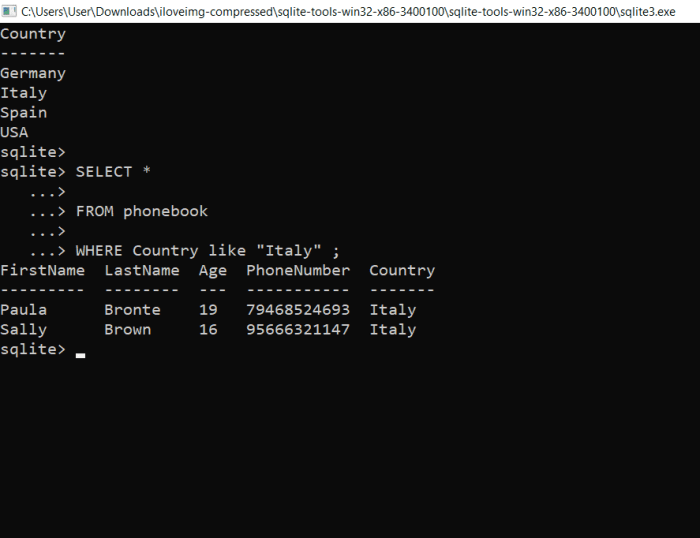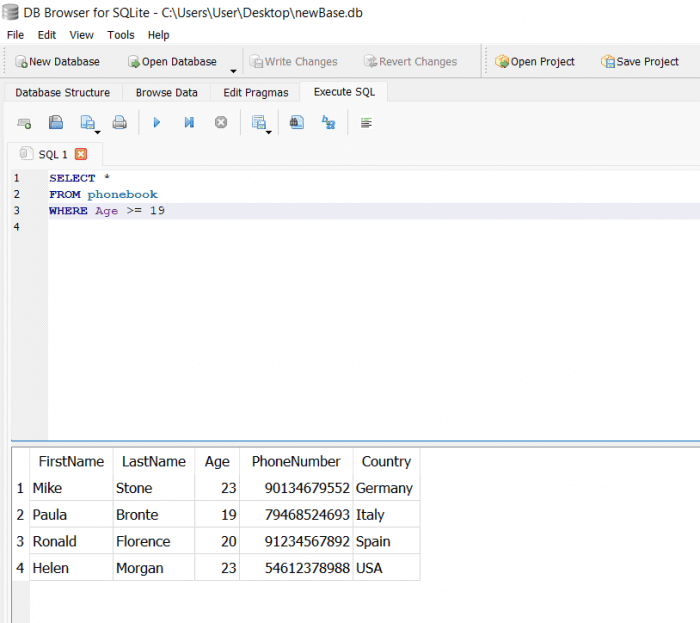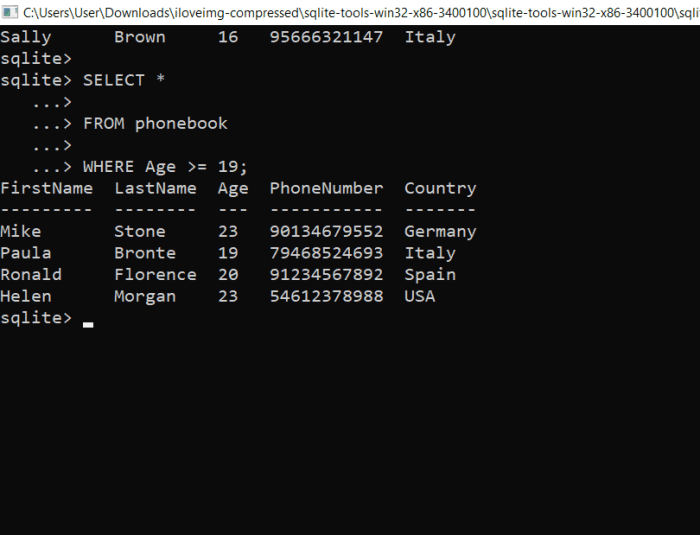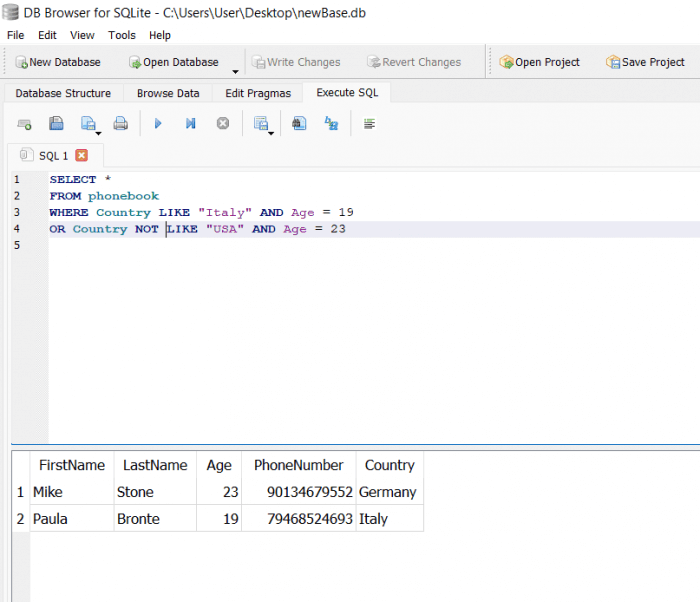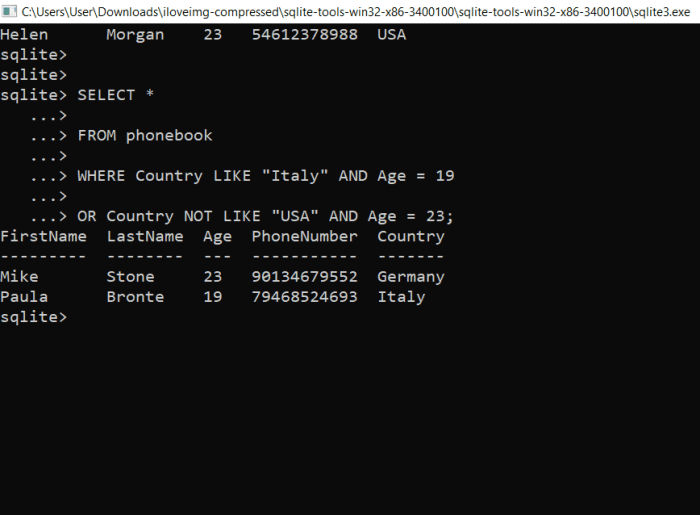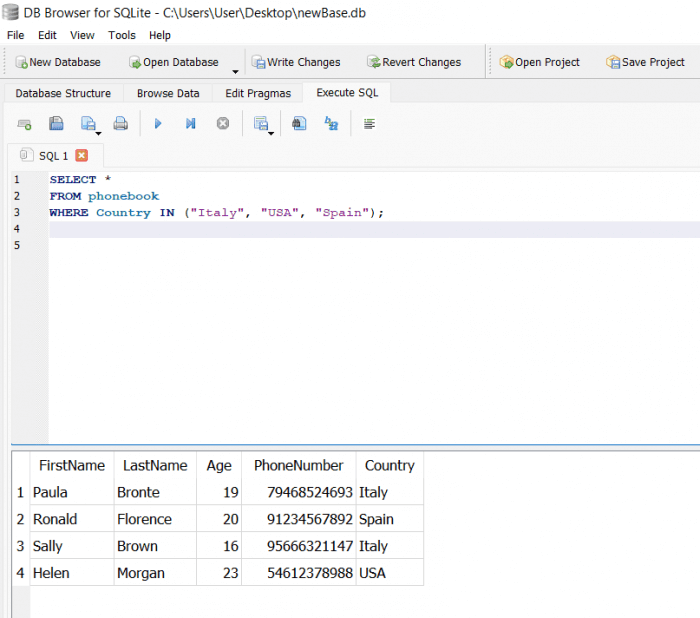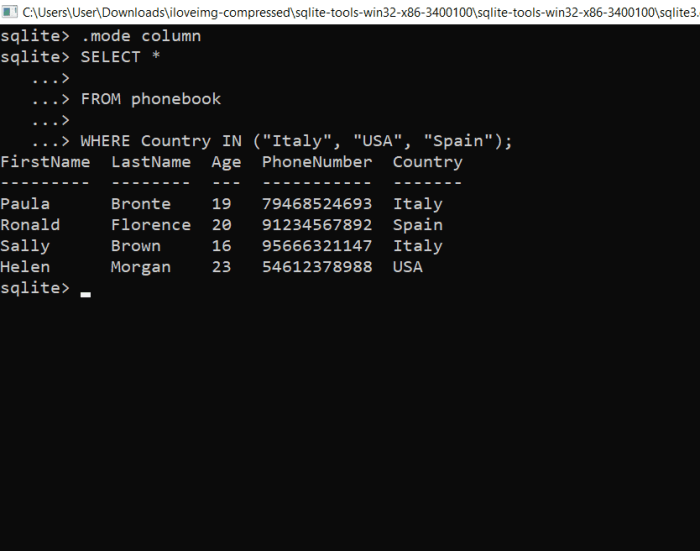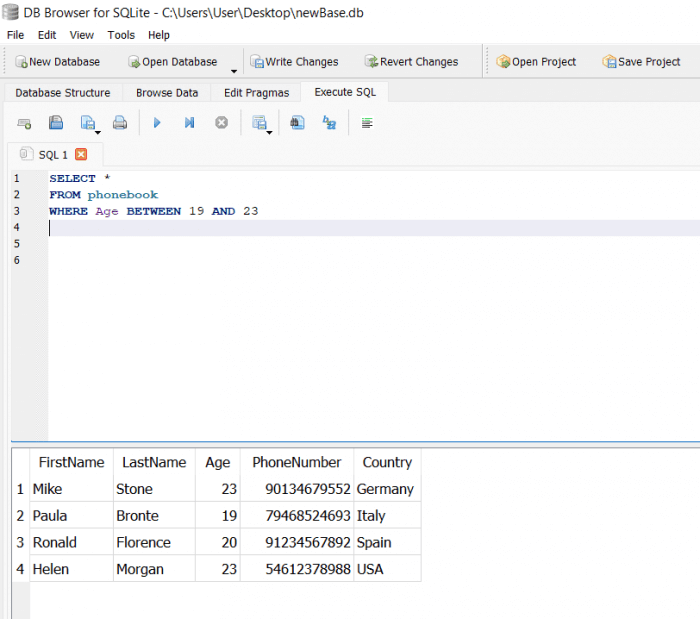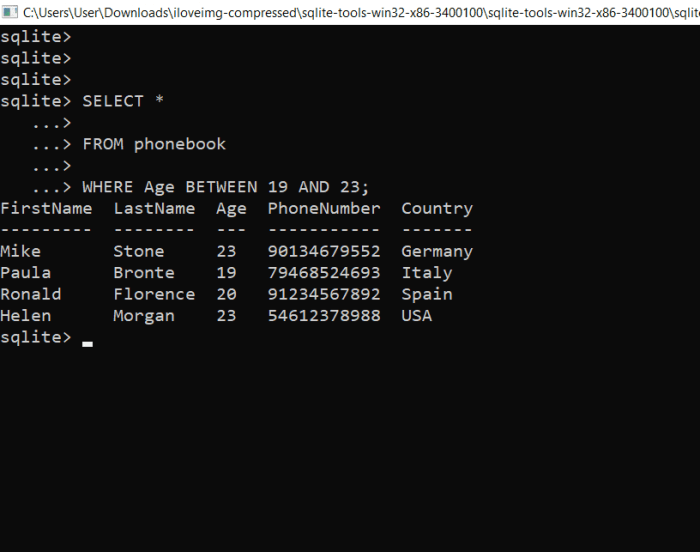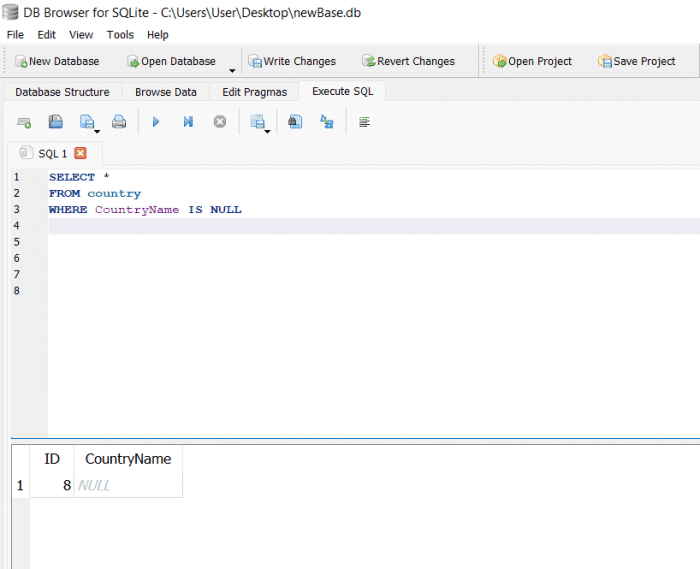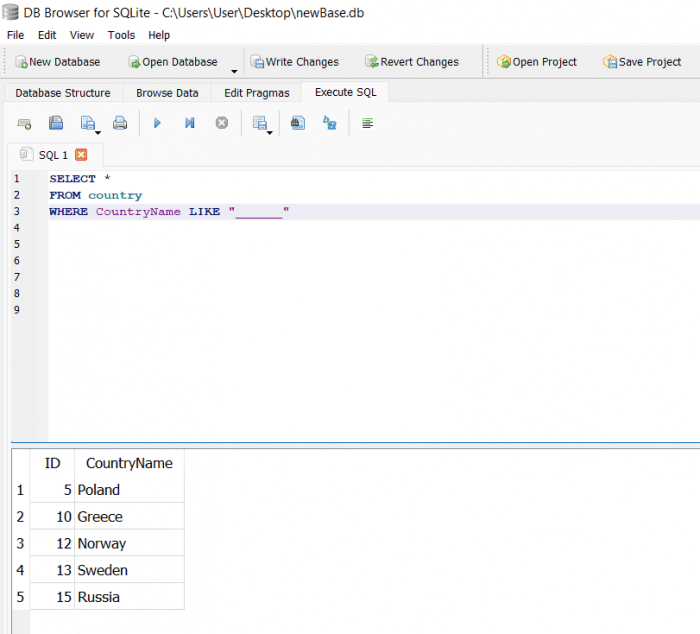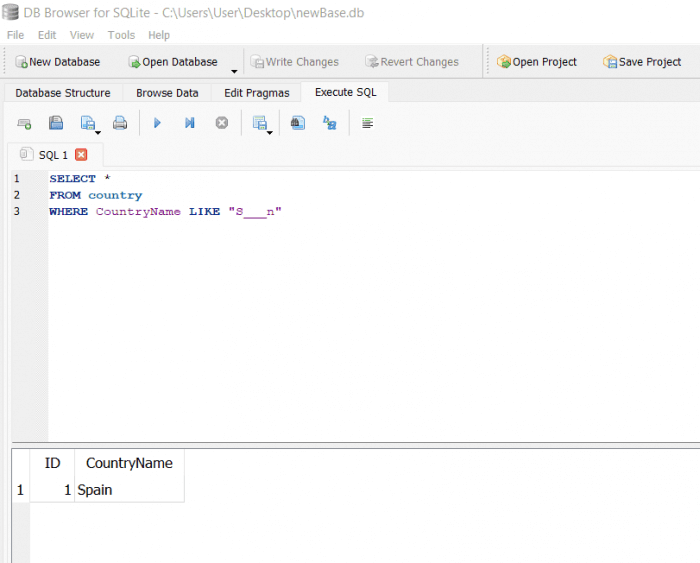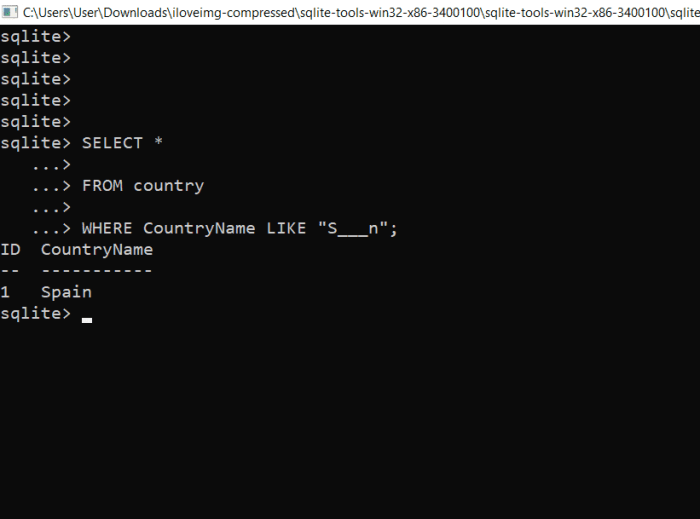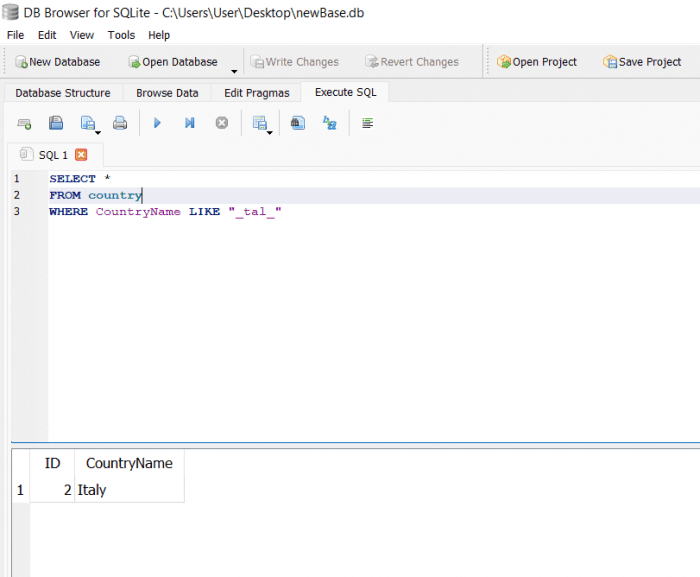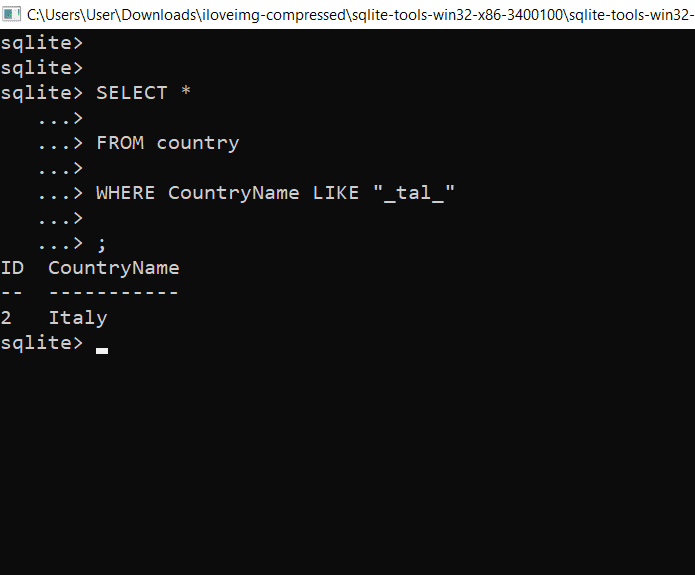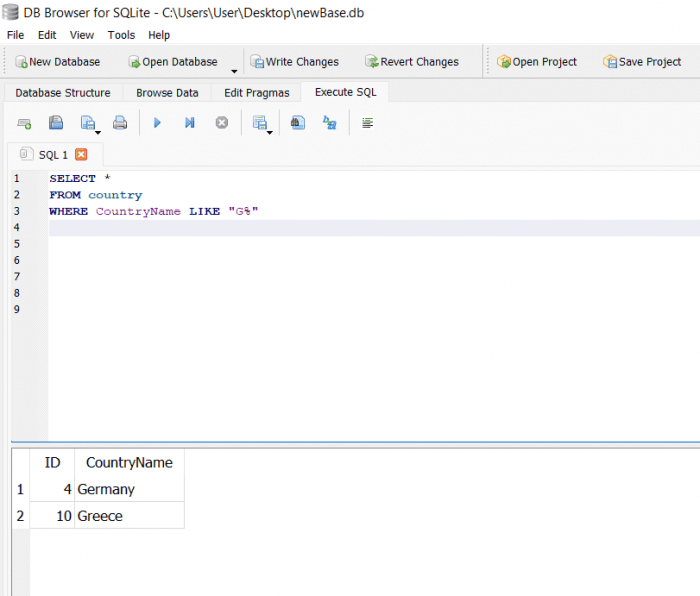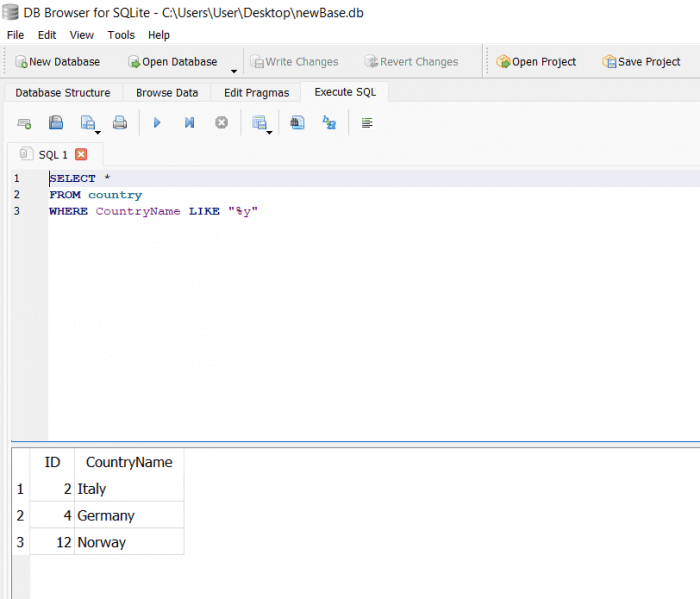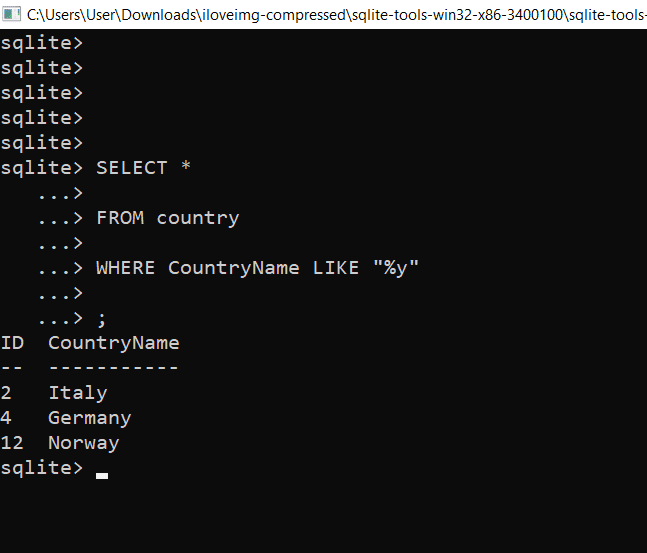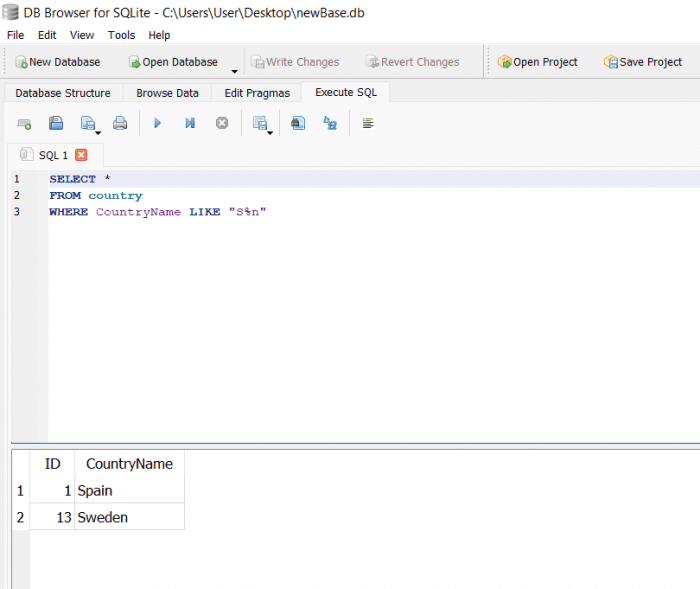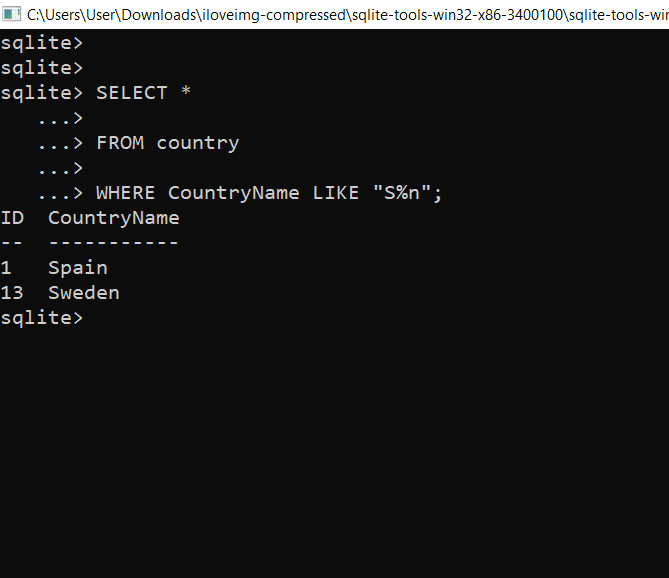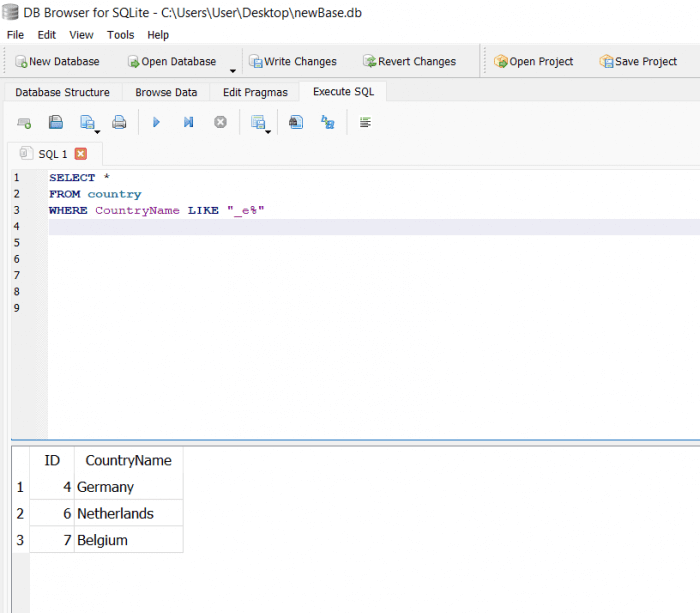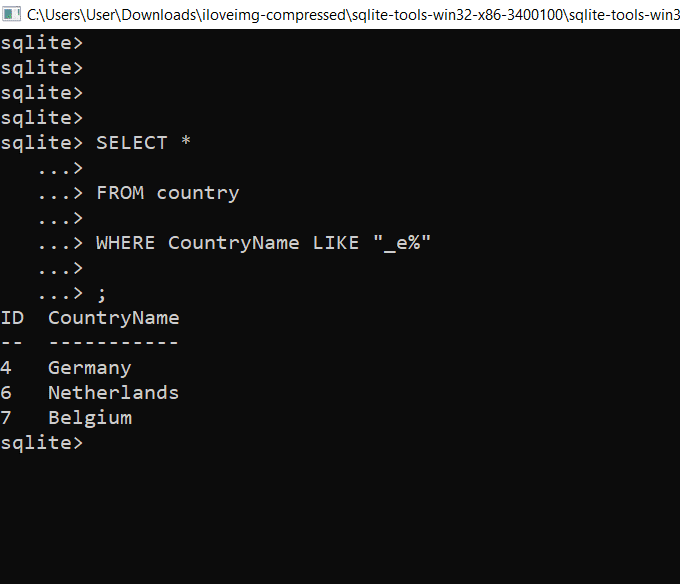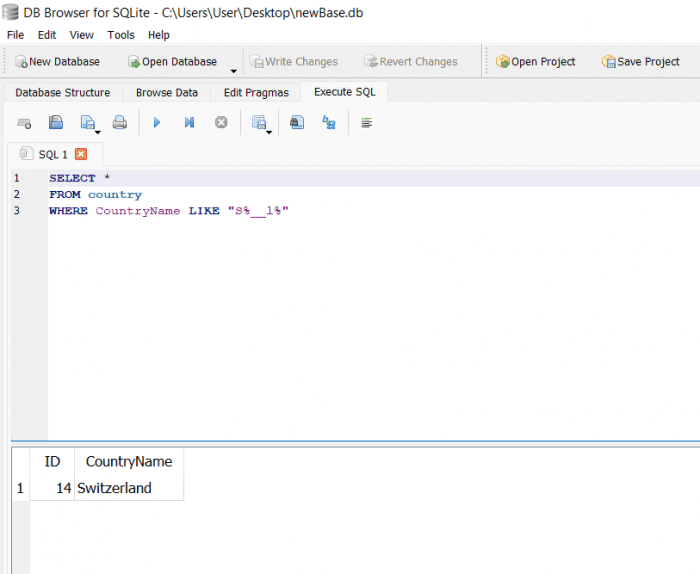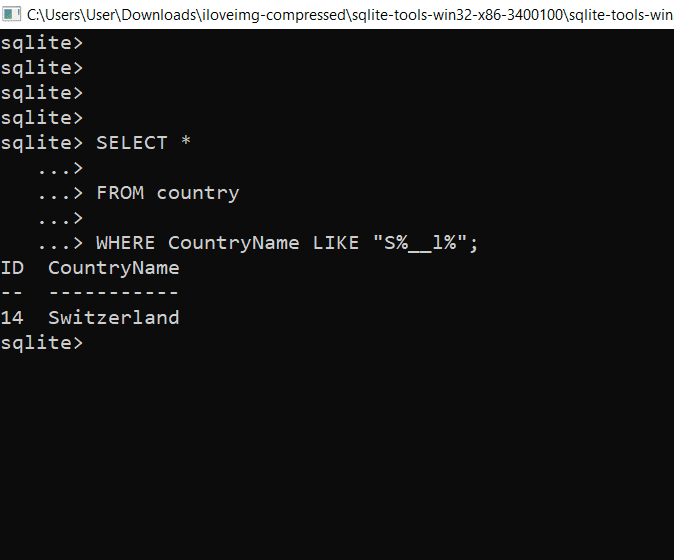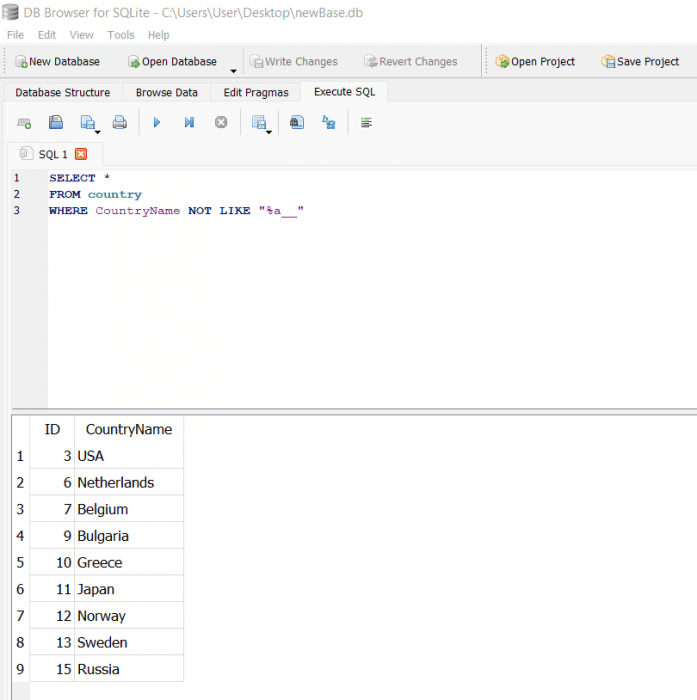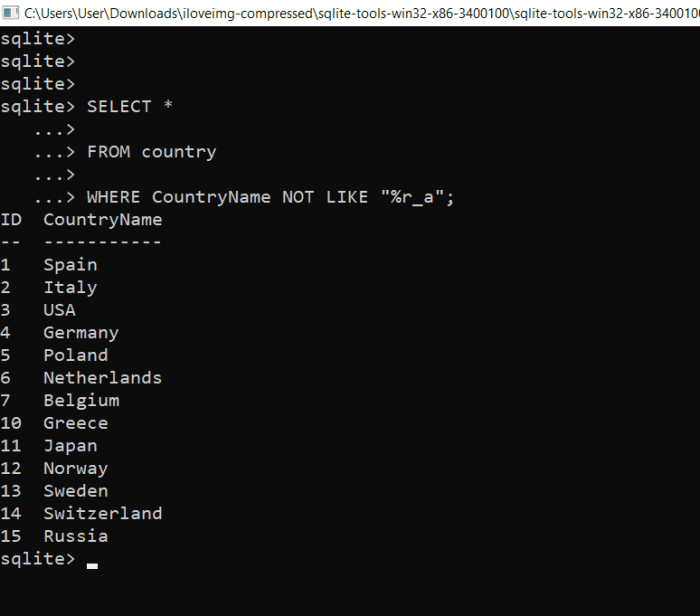План:
- Введение
- Базы Данных
- Настройка таблиц
- Ввод значений в таблицы
- Выбор данных
- Запросы для нескольких таблиц
- Операторы сравнений
- Вспомогательные символы
Введение
В прошлой статье мы узнали о языке SQL и SQLite, после чего выбрали клиент для работы с упрощённой версией и разобрали интерфейс программы DB Browser. Сегодня же мы создадим Базу Данных и таблицы в установленном клиенте, поработаем над запросами для нескольких таблиц и разберём часто используемые операторы SQL для комфортной работы с БД.
Базы Данных
Любая работа с запросами начинается с создания базы данных. В DB Browser для этого действия имеется соответствующая функция. По нажатию на кнопку «Новая БД» будет предложено выбрать расположение файла. В нём будет храниться вся информация о таблицах, их параметрах и значениях. Все Ваши дальнейшие действия будут проводиться в данной базе данных, которую Вы можете в любой момент сохранить нажатием кнопки «Сохранить всё» во вкладке Файл или сочетанием клавиш Ctrl+Shift+S.
Для создания БД через консоль SQLite применяется команда .open имя_файла.db. Например, .open base.db. Созданный файл сохраняется в папку консоли SQLite.
Настройка таблиц
После сохранения файла с Базой данных Вы перейдёте к окну создания первой таблицы. Здесь можно заполнить поле названия самой таблицы, а также обозначения её столбцов. Для каждого поля указывается его тип, ограничения, значение по умолчанию, параметры проверки, кодировку и внешний ключ. Каждый из столбцов можно передвинуть в начало, в конец, поднять выше и ниже, добавить новый или удалить существующий. В ходе работы с БД возможно добавлять дополнительные таблицы и изменять уже созданные элементы базы данных. На примере ниже была создана структура телефонной книжки.
Важно! Записывайте все названия одним словом или набором символов без разделения пробелом
В консоли вам нужно вручную указать как названия столбцов, так и их типы. По окончании создания таблицы никаких графических изменений Вы не увидите. Чтобы проверить наличие таблицы в Базе данных, наберите команду .tables, после чего вы увидите полный список всех существующих на данный момент таблиц. Вновь ознакомиться с указанными элементами таблицы можно с помощью .schema имя_таблицы.
CREATE TABLE "phonebook" (
"FirstName" TEXT NOT NULL,
"LastName" TEXT NOT NULL,
"Age" NUMERIC NOT NULL,
"PhoneNumber" INTEGER UNIQUE,
"Country" INTEGER);Ввод значений в таблицы
Добавленные во вкладке Структура БД таблицы требуют их заполнения, для чего существует раздел Данные. Во вкладке визуализируются созданные таблицы с указанным числом столбцов. Выше поля таблиц находятся кнопки очистки, добавления, удаления строк, отмены применённых фильтров. Также вы можете вывести лист со столбцами на печать и сохранить их в формате CSV.
В консоли добавить значения Вы можете через команду INSERT INTO имя_таблицы (имяСтолбца1, имяСтолбца2) с указанием значений через оператор VALUES в соответствии с порядком записанных столбцов.
INSERT INTO phonebook (FirstName, LastName, Age, PhoneNumber,Country)
VALUES ('Mike', 'Stone', '23', '90134679552', 'Germany');
INSERT INTO phonebook (FirstName, LastName, Age, PhoneNumber, Country)
VALUES ('Paula', 'Bronte', '19', '79468524693', 'Italy');Выбор данных
Работа с вводом и выводом данных производится в разделе SQL. В нём вводится необходимый запрос и отображается получаемый результат.
SELECT *
FROM phonebook;Любой запрос начинается с оператора выбора SELECT. FROM также является незаменимым элементом любой записи и устанавливает связь с таблицей, к которой данный запрос относится. «;» обозначает конец запроса. * выводит все столбцы в порядке, указанном при создании таблицы. Если же требуется вывести их в другом порядке или отобрать лишь часть информации, то порядок столбцов прописывается вручную. Пример указан ниже.
SELECT FirstName, Age, PhoneNumber
FROM phonebook;В этом запросе мы вывели имя, возраст и номер телефона из таблицы phonebook.
Функция вывода таблицы через консоль не отличается от записи в DB Browser. Выведенные столбцы могут выглядеть неудобными для восприятия, однако эту проблему можно решит, установив .mode line или .mode column. Первый вариант выведет каждый столбец на новой строке, а второй разделит столбцы пустым пространством в строке.
Запросы для нескольких таблиц
Так как База данных может содержать не одну таблицу, то и запрос может обращаться к нескольким из них. Чтобы добавить две и более таблиц, нужно указать их название после оператора FROM:
SELECT *
FROM phonebook, country
WHERE country.CountryName=phonebook.countryТаким образом мы выводим все поля (SELECT *) в таблицах phonebook и country (FROM phonebook, country). Далее указывается связь между двумя столбцами (country.CountryName=phonebook.country). Чтобы соотнести элементы с их таблицами, нужно записать полное имя поля (ИмяБазы.ИмяПоля). В случае, если имена полей одинаково уникальны, то наименования таблиц можно и опустить.
SELECT *
FROM phonebook, country
WHERE CountryName=countryТак будет выглядеть запрос в консоли:
Если требуется вывести только часть таблиц, то перечисляем их все в нужном вам порядке.
SELECT phonebook.FirstName, phonebook.PhoneNumber, country.CountryName
FROM phonebook, country
WHERE CountryName=phonebook.CountryОператоры сравнений
Для вывода уникальных, неповторяющихся строк используется функция DISTINCT. Если же она не указана, то по умолчанию используется оператор *, выводящий любые значения строк, в том числе и повторяющиеся. Введённый для примера запрос выводит уникальные значения, исключая из столбца Country все повторяющиеся значения.
SELECT DISTINCT Country
FROM phonebook;Оператор WHERE (Где/Который) используется для поиска и вывода значений, соответствующих определённому условию. Вместе с WHERE применяется LIKE, используемый для поиска необходимых значений по указанному шаблону. Важно не забывать выделять искомое в столбце значение двойными кавычками.
SELECT *
FROM phonebook
WHERE Country like "Italy"Прочитать третью строку можно как «ГДЕ поле Country соответствует Italy». В результате запроса из таблицы phonebook будут выбраны все столбцы, значение Country которых будет равняться одному значению «Italy«.
Когда требуется сравнивать числовые значения, в записи появляются другие операторы:
- «>» – Больше;
- «<» – Меньше;
- «=» – Равен;
- «<>» – Неравен;
- «>=» – Больше или равен;
- «<=» – Меньше или равен.
Например:
SELECT *
FROM phonebook
WHERE Age >= 19Используя эти операторы можно также сравнивать и строковые значения. Строки, записанные в верхнем регистре, будут считаться меньшими по сравнению с символами нижнего регистра. То есть, «В» будет меньше «в» и больше «А».
Для большей вариативности запросов используются также логические операторы: AND (и), OR (или) и NOT (не).
SELECT *
FROM phonebook
WHERE Country LIKE "Italy" AND Age = 19
OR Country NOT LIKE "USA" AND Age = 23Так мы вывели строки, в которых поле Country соответствует «Italy» И поле Age равняется 19 ИЛИ поле Country НЕ соответствует «USA» И поле Age равняется 23. В результате получены строки, соответствующие данным критериям. Также для запросов могут применяться круглые скобки, объединяющие условия в них:
SELECT phonebook.FirstName, phonebook.PhoneNumber, country.CountryName
FROM phonebook, country
WHERE Country = country.CountryName
AND (CountryName LIKE "Italy" OR CountryName like "Spain")В результате из таблиц phonebook и country выведены значения, в которых Country соответствует CountryName, а также CountryName равняется значению «Italy» ИЛИ «Spain«.
Далее мы познакомимся с операторами IN, BETWEEN, IS NULL, упрощающими запись и улучшающими вид кода. IN используется для компактного перечисления значений в одном столбце. Сравните данный код:
SELECT *
FROM phonebook
WHERE Country LIKE "Italy" OR Country LIKE "USA" OR Country LIKE "Spain";И этот:
SELECT *
FROM phonebook
WHERE Country IN ("Italy", "USA", "Spain");Оба варианта выводят один и тот же результат, однако удобнее для записи и приятнее глазу будет запись с оператором IN. В итоге мы получим все строки, содержащие в столбце Country перечисленные в скобках значения. IN также можно сочетать с логическими операторами и применять его как к строкам, так и к числам.
Оператор BETWEEN также упрощает вид запроса и предназначен для указания диапазонов чисел или строковых значений:
SELECT *
FROM phonebook
WHERE Age BETWEEN 19 AND 23Без оператора данная запись будет выглядеть следующим образом:
SELECT *
FROM phonebook
WHERE Age >= 19 AND Age <= 23Таким образом, данный оператор указывает диапазон, включающий в себя также указанные числа или символы. В результате запроса будет получен набор строк, содержащий в поле Age значения от 19 до 23 включительно.
IS NULL – оператор нулевого значения. В данном случае имеется ввиду незаполненный элемент столбца, а не значение, равное нулю или пустой строке «». Он используется нечасто, но в некоторых работах может и пригодиться.
SELECT *
FROM country
WHERE CountryName IS NULLВ результате выведутся строки, в которых столбец CountryName не содержит каких-либо записей.
Вспомогательные символы
Последними на сегодня будут вспомогательные символы _ (нижнее подчеркивание) и % (процент). Используются они после оператора LIKE при указании значений.
SELECT *
FROM country
WHERE CountryName LIKE "______"Подчеркивание указывает на один произвольный символ. В примере записаны 6 подчеркиваний, соответственно, 6 любых символов. В качестве результата выводятся строки, в столбце CountryName которых записаны страны с числом букв, равным 6. Ниже представлены другие варианты записей с использованием оператора LIKE с символом подчеркивания ( _ ).
SELECT *
FROM country
WHERE CountryName LIKE "S___n"Необходимое значение — строка, значение CountryName которой начинается на S, заканчивается на n и содержит между буквами ещё 3 символа.
SELECT *
FROM country
WHERE CountryName LIKE "_tal_"Выводится строка со значением, начинающимся и заканчивающимся на любой символ и включающая в себя tal.
Другой символ — %, обозначает любое число символов в слове. В нашем случае слово должно начинаться на G и после неё содержать неограниченное количество любых символов.
SELECT *
FROM country
WHERE CountryName LIKE "G%"Таким же образом можно указать любое число символов перед конкретной буквой:
SELECT *
FROM country
WHERE CountryName LIKE "%y"Или между ними:
SELECT *
FROM country
WHERE CountryName LIKE "S%n"Эти два символа можно комбинировать любым образом и располагать в любой части запрашиваемого слова. На примере ниже запрос выведет строки, в которых столбец CountryName содержит значения, начинающиеся любым символом (_), после которого стоит буква e, а число стоящих символов после неё не ограничено (%).
SELECT *
FROM country
WHERE CountryName LIKE "_e%"Другие примеры записываются таким же образом с указанием положения известных символов и вспомогательных знаков процента и подчёркивания.
SELECT *
FROM country
WHERE CountryName LIKE "S%__l%"SELECT *
FROM country
WHERE CountryName NOT LIKE "%r_a"Сегодня был изучен принцип создания таблиц в Базах Данных, а также разобраны основные операторы для работы с запросами в SQL и SQLite. В следующей статье мы изучим несколько новых операторов, поработаем над математическими функциями, научимся объединять несколько таблиц и создавать подзапросы.